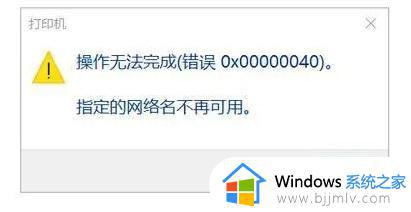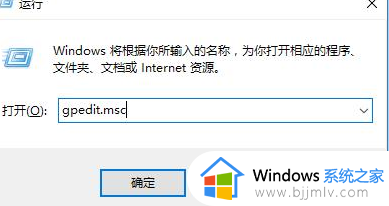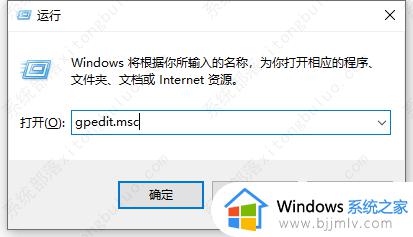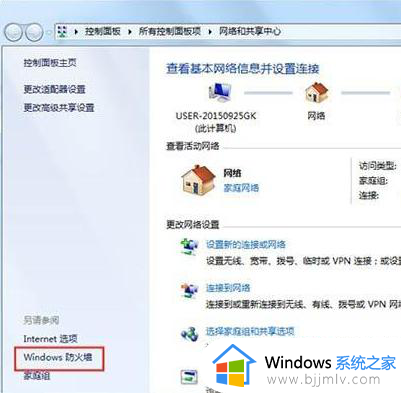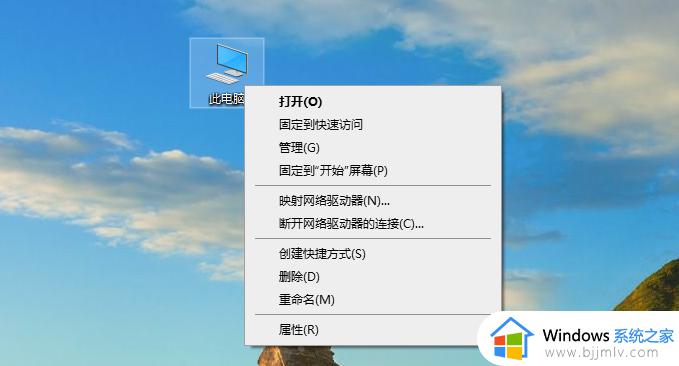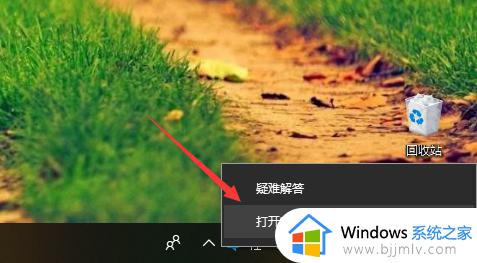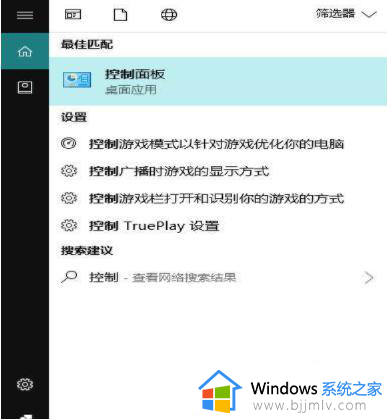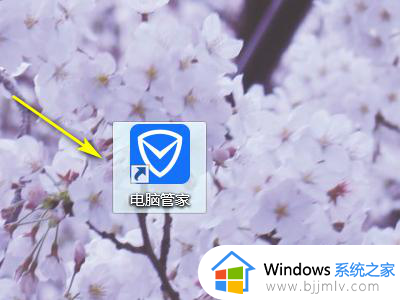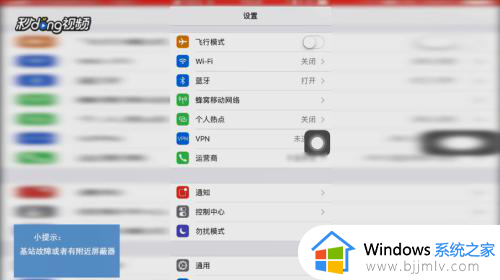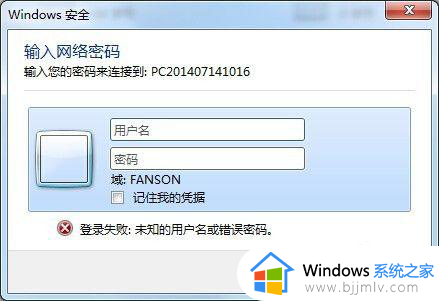指定的网络名不再可用怎么办 访问共享电脑提示指定的网络名不再可用如何处理
更新时间:2023-03-04 10:14:00作者:qiaoyun
近日有不少用户在访问共享电脑的过程中,却碰到了指定的网络名不再可用的情况,导致无法共享,不知道giant怎么办,可能是共享网络出现错误或者被共享对象拒绝,接下来就给大家介绍一下指定的网络名不再可用的详细解决方法吧。
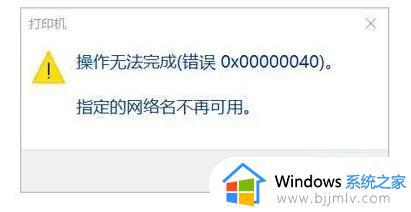
方法一:
1、我们先打开浏览器,看看能不能正常上网。
2、如果连网都上不了,那么只要解决网络问题即可。
方法二:
1、要是能联网,那么右键开始菜单,打开“运行”。
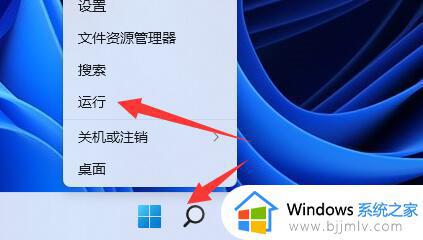
2、在其中输入“services.msc”回车打开服务。
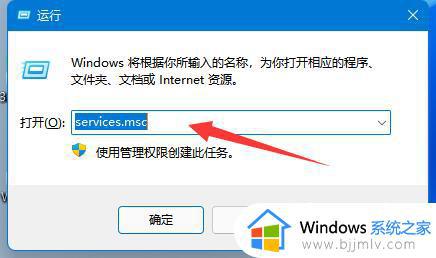
3、打开后,确认“Computer Browser”是否启用,如果没有就右键启用它。
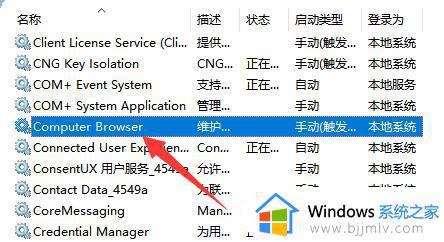
4、再确认“workstation”服务是否启动。
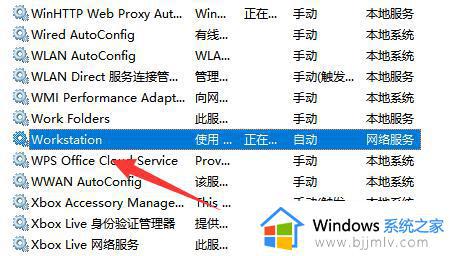
方法三:
1、如果都正常,那么再打开运行,这次运行“cmd”。
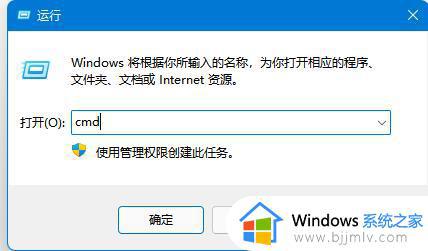
2、在其中输入“ipconfig/flushdns”清除ip地址,再重新联网即可。
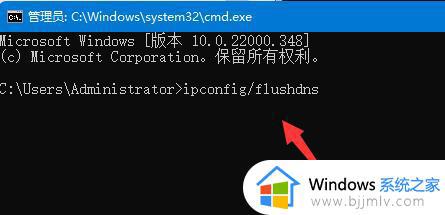
以上给大家介绍的就是访问共享电脑提示指定的网络名不再可用的详细解决方法,有遇到相同情况的小伙伴们可以尝试上面的方法来进行解决吧。